Goldwave教程讲解
- 格式:doc
- 大小:350.51 KB
- 文档页数:21
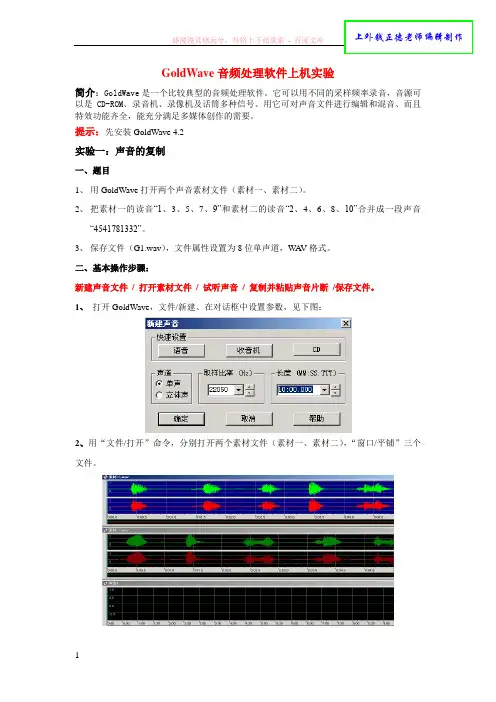
上外钱正德老师编辑制作路漫漫其修远兮,吾将上下而求索- 百度文库GoldWave音频处理软件上机实验简介:GoldWave是一个比较典型的音频处理软件。
它可以用不同的采样频率录音,音源可以是CD-ROM、录音机、录像机及话筒多种信号。
用它可对声音文件进行编辑和混音、而且特效功能齐全,能充分满足多媒体创作的需要。
提示:先安装GoldWave 4.2实验一:声音的复制一、题目1、用GoldWave打开两个声音素材文件(素材一、素材二)。
2、把素材一的读音“1、3、5、7、9”和素材二的读音“2、4、6、8、10”合并成一段声音“4541781332”。
3、保存文件(G1.wav),文件属性设置为8位单声道,WA V格式。
二、基本操作步骤:新建声音文件/ 打开素材文件/ 试听声音/ 复制并粘贴声音片断/保存文件。
1、打开GoldWave,文件/新建、在对话框中设置参数,见下图:2、用“文件/打开”命令,分别打开两个素材文件(素材一、素材二),“窗口/平铺”三个文件。
3、激活“素材一”,点击工具栏上的“全选”按钮,点击“播放”试听,记住各个发音的位置。
然后用同样的方法试听“素材二”。
4、激活“素材二”,选中发音为“4”的第二个音节,并复制到剪贴板。
见下图:5、激活“声音n”。
选“视图/缩放为1:100”,点击编辑区最左边,做“编辑/粘贴”操作。
6、依此类推,用以上同样的方法把几个数字依次粘贴到“声音n”,即形成读音“4541781332”。
7、选中“声音n”后面的的静音部分,“编辑/删除”,整个声音文件编辑完成。
8、保存文件为G1.wav,文件属性为:8位、单声、无符号。
实验二:声音的采集一、题目使用GoldWave,按下列要求制作完成后保存文件。
1、用单声道录制一段语音文字,长度40秒。
2、把录制好的声音文件进行声音最大化处理,设置新的最大值为1。
3、保存文件“声音采集.mp3”。
二、基本操作步骤:新建声音文件/ 录制/ 试听声音/ 效果处理/保存文件。
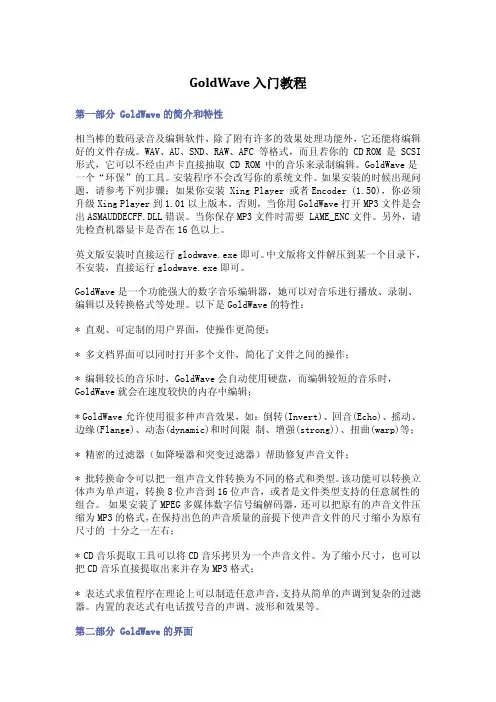
GoldWave 入门教程第一部分 GoldWave的简介和特性相当棒的数码录音及编辑软件,除了附有许多的效果处理功能外,它还能将编辑好的文件存成。
WAV、AU、SND、RAW、AFC 等格式,而且若你的 CD ROM 是 SCSI 形式,它可以不经由声卡直接抽取 CD ROM 中的音乐来录制编辑。
GoldWave是一个“环保”的工具。
安装程序不会改写你的系统文件。
如果安装的时候出现问题,请参考下列步骤:如果你安装 Xing Player 或者Encoder (1.50),你必须升级Xing Player到1.01以上版本。
否则,当你用GoldWave打开MP3文件是会出ASMAUDDECFF.DLL错误。
当你保存MP3文件时需要 LAME_ENC文件。
另外,请先检查机器显卡是否在16色以上。
英文版安装时直接运行glodwave.exe即可。
中文版将文件解压到某一个目录下,不安装,直接运行glodwave.exe即可。
GoldWave是一个功能强大的数字音乐编辑器,她可以对音乐进行播放、录制、编辑以及转换格式等处理。
以下是GoldWave的特性:* 直观、可定制的用户界面,使操作更简便;* 多文档界面可以同时打开多个文件,简化了文件之间的操作;* 编辑较长的音乐时,GoldWave会自动使用硬盘,而编辑较短的音乐时,GoldWave就会在速度较快的内存中编辑;* GoldWave允许使用很多种声音效果,如:倒转(Invert)、回音(Echo)、摇动、边缘(Flange)、动态(dynamic)和时间限制、增强(strong))、扭曲(warp)等;* 精密的过滤器(如降噪器和突变过滤器)帮助修复声音文件;* 批转换命令可以把一组声音文件转换为不同的格式和类型。
该功能可以转换立体声为单声道,转换8位声音到16位声音,或者是文件类型支持的任意属性的组合。
如果安装了MPEG多媒体数字信号编解码器,还可以把原有的声音文件压缩为MP3的格式,在保持出色的声音质量的前提下使声音文件的尺寸缩小为原有尺寸的十分之一左右;* CD音乐提取工具可以将CD音乐拷贝为一个声音文件。
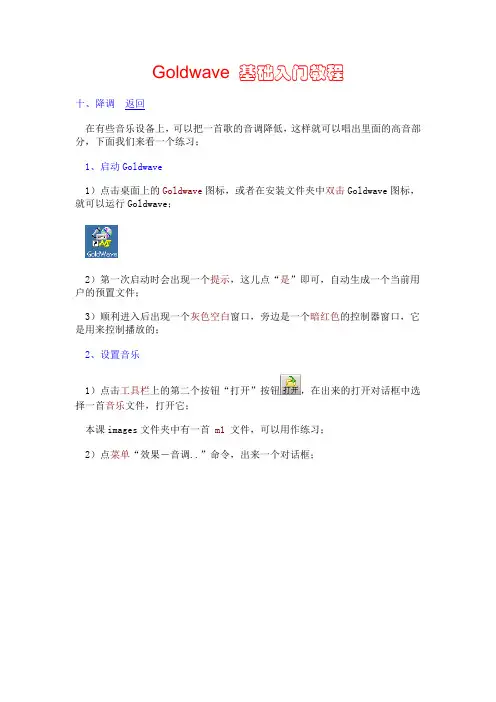
Goldwave基础入门教程十、降调返回在有些音乐设备上,可以把一首歌的音调降低,这样就可以唱出里面的高音部分,下面我们来看一个练习;1、启动Goldwave1)点击桌面上的Goldwave图标,或者在安装文件夹中双击Goldwave图标,就可以运行Goldwave;2)第一次启动时会出现一个提示,这儿点“是”即可,自动生成一个当前用户的预置文件;3)顺利进入后出现一个灰色空白窗口,旁边是一个暗红色的控制器窗口,它是用来控制播放的;2、设置音乐1)点击工具栏上的第二个按钮“打开”按钮,在出来的打开对话框中选择一首音乐文件,打开它;本课images文件夹中有一首m1文件,可以用作练习;2)点菜单“效果-音调..”命令,出来一个对话框;3)选中上边的半音,点减号按钮,或者直接在右边文本框里面直接输入-4,把下边的保持节拍打勾选中;注意如果音乐较长,会需要大量的时间来处理,先用短的音乐来练习,点“确定”开始处理;4)处理完成后,窗口里的音波变小,播放一下也可发现声音很低沉;本节学习了使用Goldwave降低音调的基本方法,如果你成功地理解并完成了练习,请继续学习;返回Goldwave基础入门教程十、降调返回在有些音乐设备上,可以把一首歌的音调降低,这样就可以唱出里面的高音部分,下面我们来看一个练习;1、启动Goldwave1)点击桌面上的Goldwave图标,或者在安装文件夹中双击Goldwave图标,就可以运行Goldwave;2)第一次启动时会出现一个提示,这儿点“是”即可,自动生成一个当前用户的预置文件;3)顺利进入后出现一个灰色空白窗口,旁边是一个暗红色的控制器窗口,它是用来控制播放的;2、设置音乐1)点击工具栏上的第二个按钮“打开”按钮,在出来的打开对话框中选择一首音乐文件,打开它;本课images文件夹中有一首m1文件,可以用作练习;2)点菜单“效果-音调..”命令,出来一个对话框;3)选中上边的半音,点减号按钮,或者直接在右边文本框里面直接输入-4,把下边的保持节拍打勾选中;注意如果音乐较长,会需要大量的时间来处理,先用短的音乐来练习,点“确定”开始处理;4)处理完成后,窗口里的音波变小,播放一下也可发现声音很低沉;本节学习了使用Goldwave降低音调的基本方法,如果你成功地理解并完成了练习,请继续学习;返回。
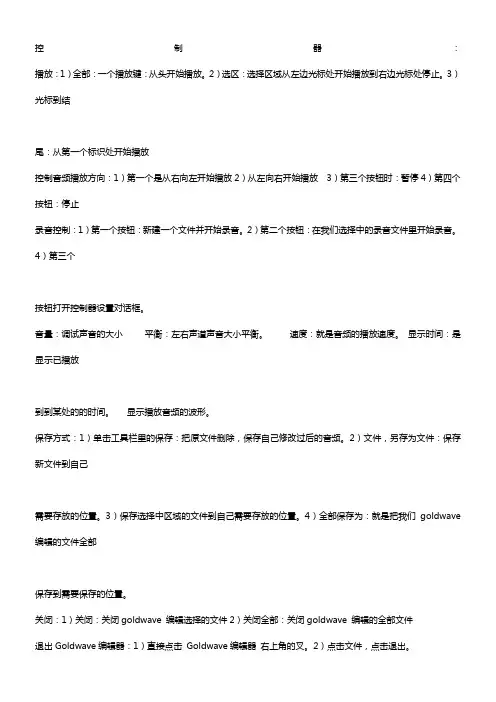
控制器:播放:1)全部:一个播放键:从头开始播放。
2)选区:选择区域从左边光标处开始播放到右边光标处停止。
3)光标到结尾:从第一个标识处开始播放控制音频播放方向:1)第一个是从右向左开始播放2)从左向右开始播放3)第三个按钮时:暂停4)第四个按钮:停止录音控制:1)第一个按钮:新建一个文件并开始录音。
2)第二个按钮:在我们选择中的录音文件里开始录音。
4)第三个按钮打开控制器设置对话框。
音量:调试声音的大小平衡:左右声道声音大小平衡。
速度:就是音频的播放速度。
显示时间:是显示已播放到到某处的的时间。
显示播放音频的波形。
保存方式:1)单击工具栏里的保存:把原文件删除,保存自己修改过后的音频。
2)文件,另存为文件:保存新文件到自己需要存放的位置。
3)保存选择中区域的文件到自己需要存放的位置。
4)全部保存为:就是把我们goldwave 编辑的文件全部保存到需要保存的位置。
关闭:1)关闭:关闭goldwave 编辑选择的文件2)关闭全部:关闭goldwave 编辑的全部文件退出Goldwave编辑器:1)直接点击Goldwave编辑器右上角的叉。
2)点击文件,点击退出。
1、打开音乐1)文件——打开2)拖动音乐:把音乐拖入goldwave 编辑区域内。
2、编辑:1)剪切:就是把选择区域里的文件放入剪贴板里,把选择区域文件删除掉。
2)复制:就是把选择区域里的文件放入剪贴板,选择区域的文件任然存在。
3)粘贴:把剪贴板里的文件从光标起始开始放入。
4)粘新:自动新创建一个无标题新文件,把剪贴板里的文件放入新建文件里。
5) 混音:打开两个或者多个文件,选择其中一部分音频,放入剪贴板里(1、剪切2、复制),把光标放入另一个需要混音的音频起始位置,点击混音。
(注意:在单击混音按钮会弹出对话框调试混入的音频音量。
)6)替换:选择一段音频放入剪贴板(1、剪切2、复制),再选择需要替换的音频,点击替换。
7)删除:选择自己不需要的一段音频,点击删除或者按键盘上的delete。
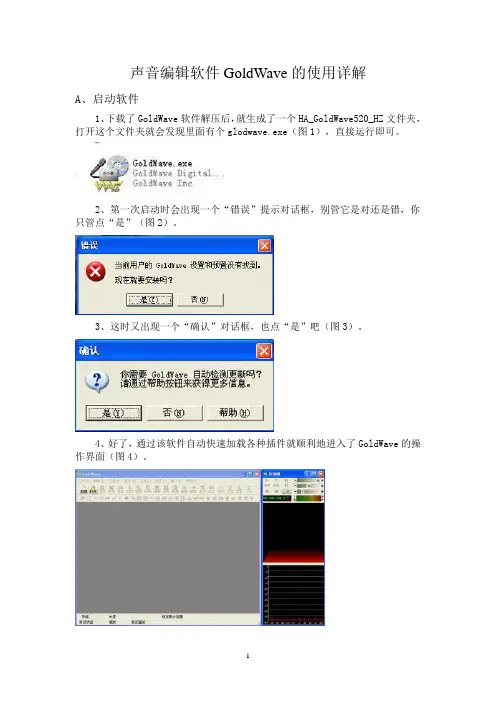
声音编辑软件GoldWave的使用详解A、启动软件1、下载了GoldWave软件解压后,就生成了一个HA_GoldWave520_HZ文件夹,打开这个文件夹就会发现里面有个glodwave.exe(图1),直接运行即可。
2、第一次启动时会出现一个“错误”提示对话框,别管它是对还是错,你只管点“是”(图2)。
3、这时又出现一个“确认”对话框,也点“是”吧(图3)。
4、好了,通过该软件自动快速加载各种插件就顺利地进入了GoldWave的操作界面(图4)。
B、界面图解刚进入GoldWave时,窗口是空白的,而且GoldWave窗口上的大多数按钮、菜单呈灰暗色,均不能使用,需要建立一个新的声音文件或者打开一个声音文件方可。
为了使大家对GoldWave软件的进一步了解,下面简单的介绍一下GoldWave 主界面各窗口的名称和作用,主要有菜单栏、工具栏、状态栏和工作窗口,作用无须多言,大家一看就知道了(图5)。
GoldWave窗口旁边的那个有暗红色方块的窗口是播放控制器,它的作用是播放以及录制声音的。
有传统风格、水平放置和垂直放置三种放置方式,也就是说控制器可任你选择放在三个地方(屏幕的右下方、主界面的下方和右边)。
控制器各窗口的作用如下:功能键和录音机上的按钮基本一样,分别是绿色和黄色播放键、停止回放键、快倒、快进键、暂停回放键、开始录音键、最后的那个方块按钮是显示控制器窗口的(单独时呈灰暗色);数字标注的是:1音量,2平衡,3速度,4左右声道音量表,5-6波形,7设置控制器属性,8显示播放的开始和结束时间(图6)。
在7字处(控制器属性)点左键会出现菜单,可进行控制器相关属性的设置(图7)。
如果在播放控制器的右上方点,单独的控制器就会消失,这时就会在主界面工具栏的下面出现一排浓缩后的播放控制器的相关内容(图8),更便于操作。
四、操作前面已经讲了GoldWave的主要性能并认识了它的界面,大家必然会对这款软件有了基本印象和初步了解,下面就要进入重点,讲讲GoldWave的具体操作方法。
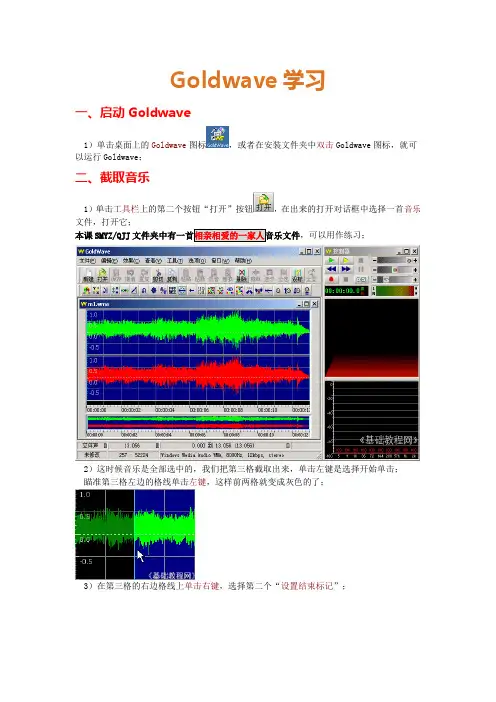
Goldwave学习一、启动Goldwave1)单击桌面上的Goldwave图标,或者在安装文件夹中双击Goldwave图标,就可以运行Goldwave;二、截取音乐1)单击工具栏上的第二个按钮“打开”按钮,在出来的打开对话框中选择一首音乐文件,打开它;本课SMYZ/QJJ,可以用作练习;2)这时候音乐是全部选中的,我们把第三格截取出来,单击左键是选择开始单击;瞄准第三格左边的格线单击左键,这样前两格就变成灰色的了;3)在第三格的右边格线上单击右键,选择第二个“设置结束标记”;这样就可以把第三格选中了,其他部分是灰色的;4)单击“文件-选定部分另存为”,以4**+学号为文件名,格式不变,保存文件到自己的文件夹.5)如果要精确截取某一段音乐,在控制面板播放音乐后,单击“暂停”按钮暂停音乐,然后单击菜单“编辑-标记-放置开始标记”;然后继续播放,到位置后,同样再单击“放置结束标记”,这样也可以选取好;如果知道播放的时间,可以选上面的“设置标记..”命令,把起始和结束时间填上就可以了;.确定后再按以上方式保存.三、声道分离1)单击工具栏上的第二个按钮“打开”按钮,在出来的打开对话框中选择一首音乐文件,打开它;本课SMYZ/QJJ,可以用作练习;2)单击菜单“编辑-声道-左声道”3)这时候在中间的面板中,只选中了上面的绿色波形,下面的红色波形是灰色的;4)单击菜单“文件-选定部分另存为..”命令,以4**+学号+x为文件名保存文件到自己的文件夹;四、降调设置音乐1)单击工具栏上的第二个按钮“打开”按钮,在出来的打开对话框中选择一首音乐文件,打开它;本课SMYZ/QJJ,可以用作练习;2)单击菜单“效果-音调..”命令,出来一个对话框;3)选中上边的半音,单击减号按钮,或者直接在右边文本框里面直接输入-5,把下边的保持节拍打勾选中;注意如果音乐较长,会需要大量的时间来处理,先用短的音乐来练习,单击“确定”开始处理;4)处理完成后,窗口里的音波变小,播放一下也可发现声音很低沉;五、音量控制1.2、用鼠标单击控制音量按钮,在出现的音量控制画面中调整音量线.如图六、声音的合成12,3、,弹出如图所示对话框.在混音对话框中设置相应的参数.然后保存.(方法一.关闭源文件,在弹出的对话框中.方法二单击“文件-选定部分另存为”),以4**+学号为文件名,格式不变,保存文件到自己的文件夹.七、降噪处理1)单击工具栏上的第二个按钮“打开”按钮,在出来的打开对话框中选择一首音乐文件,打开它;本课SMYZ/QJJ,可以用作练习;可以发现在两个音波之间有一些锯齿状的杂音;2)用鼠标拖动的方法选中开头的那一段杂音,然后单击菜单“编辑-复制”命令;3)单击工具栏上的“全选”按钮,选中所有音波,也就是对所有音波进行降噪处理;4)单击菜单“效果-滤波器-降噪..”命令,出来一个面板;5)在出来的面板左侧,单击下边的“剪贴板”,然后单击“确定”按钮回到窗口中;以听到是很清晰的语音了;以4**+学号+x为文件名,保存文件到自己的文件夹;八、如何录音1)单击菜单“文件-新建”出来一个对话框;把第二个采样率改为22050,下边的时间改为5分钟,单击“确定”返回,窗口中出来空白文件;2)单击菜单“选项-控制器属性..”,出来一个面板,在第三个标签“音量”上单击一下;在面板中间的输入设备中,选择下边的“麦克风”打勾选中,也就是从麦克风中录音,单击“确定”返回;3)将麦克风插到电脑上,红色插头插到红色插孔中,然后在Goldwave右侧控制面板上,单击红色圆状的“录音”按钮,然后对着麦克风说话就可以了;单击红色的方块按钮,是停止,两条竖线是暂停录音;4)如果录音音量太小,可以到“音量属性”中修改;①在任务栏右下角的小喇叭图标上双击,打开音量属性;②单击菜单“选项-属性”命令,出来一个面板,在中间选择“录音”,在下面把麦克风打勾,其他去掉,单击“确定”返回;③再单击菜单“选项-高级控制”命令,在面板下面出来一个“高级”按钮,单击这个按钮;④把下面的1 Mic Boost打勾选中,这样录音音量会增加许多,单击关闭回到面板中,把音量适当降低;这样就调整好了音量,回到Goldwave中继续录音即可;九、录制电脑播放的音乐1、设置录音设备1)单击“开始-所有程序-附件-娱乐-音量控制”,也可以在屏幕右下角的小喇叭上双击;2)单击菜单“选项-属性”命令,出来一个面板,在中间选择“录音”,在下面把混合立体声Stereo Mix打勾,其他去掉单击“确定”返回;3)适当调整滑块音量大小,也可以先最小化,录一段试听后再调整;2、录制音乐1)在GoldWave中新建一个音乐文件,一般歌曲可以用22050和5分钟,然后单击红色的;2)播放音乐文件,这样Goldwave就可以录制了,录好后保存一下文件;备注:七、八、九属于了解部分,熟悉一下就行!。
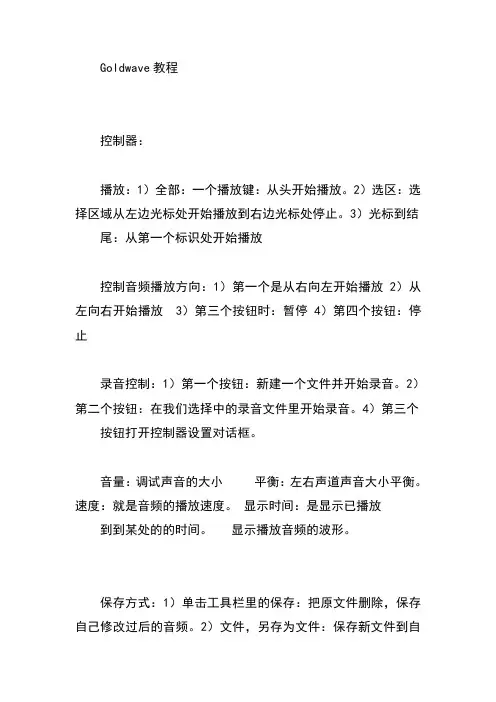
Goldwave教程控制器:播放:1)全部:一个播放键:从头开始播放。
2)选区:选择区域从左边光标处开始播放到右边光标处停止。
3)光标到结尾:从第一个标识处开始播放控制音频播放方向:1)第一个是从右向左开始播放2)从左向右开始播放 3)第三个按钮时:暂停4)第四个按钮:停止录音控制:1)第一个按钮:新建一个文件并开始录音。
2)第二个按钮:在我们选择中的录音文件里开始录音。
4)第三个按钮打开控制器设置对话框。
音量:调试声音的大小平衡:左右声道声音大小平衡。
速度:就是音频的播放速度。
显示时间:是显示已播放到到某处的的时间。
显示播放音频的波形。
保存方式:1)单击工具栏里的保存:把原文件删除,保存自己修改过后的音频。
2)文件,另存为文件:保存新文件到自己需要存放的位置。
3)保存选择中区域的文件到自己需要存放的位置。
4)全部保存为:就是把我们goldwave编辑的文件全部保存到需要保存的位置。
关闭:1)关闭:关闭goldwave 编辑选择的文件2)关闭全部:关闭goldwave 编辑的全部文件退出Goldwave编辑器:1)直接点击 Goldwave编辑器右上角的叉。
2)点击文件,点击退出。
1、打开音乐 1)文件——打开 2)拖动音乐:把音乐拖入goldwave 编辑区域内。
2、编辑:1)剪切:就是把选择区域里的文件放入剪贴板里,把选择区域文件删除掉。
2)复制:就是把选择区域里的文件放入剪贴板,选择区域的文件任然存在。
3)粘贴:把剪贴板里的文件从光标起始开始放入。
4)粘新:自动新创建一个无标题新文件,把剪贴板里的文件放入新建文件里。
5) 混音:打开两个或者多个文件,选择其中一部分音频,放入剪贴板里(1、剪切2、复制),把光标放入另一个需要混音的音频起始位置,点击混音。
(注意:在单击混音按钮会弹出对话框调试混入的音频音量。
)6)替换:选择一段音频放入剪贴板(1、剪切2、复制),再选择需要替换的音频,点击替换。
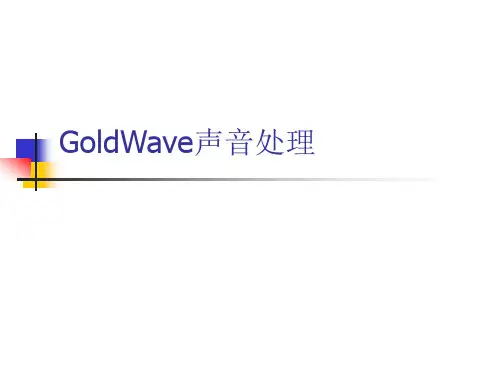

强大的声音编辑软件-《GoldWave使用教程》之一(入门篇)GoldWave 后续教程:GoldWave 教程之二(进阶)点这里GoldWave 教程之三(声音处理详解)点这里∙∙第一部分GoldWave的简介和特性∙相当棒的数码录音及编辑软件,除了附有许多的效果处理功能外,它还能将编辑好的文件存成。
WAV、AU、SND、RAW、AFC 等格式,而且若你的CD ROM 是SCSI 形式,它可以不经由声卡直接抽取CD ROM 中的音乐来录制编辑。
GoldWave是一个“环保”的工具。
安装程序不会改写你的系统文件。
如果安装的时候出现问题,请参考下列步骤:如果你安装Xing Player 或者Encoder (1.50),你必须升级Xing Player到1.01以上版本。
否则,当你用GoldWave打开MP3文件是会出ASMAUDDECFF.DLL错误。
当你保存MP3文件时需要LAME_ENC文件。
另外,请先检查机器显卡是否在16色以上。
英文版安装时直接运行glodwave.exe即可。
中文版将文件解压到某一个目录下,不安装,直接运行glodwave.exe即可。
GoldWave是一个功能强大的数字音乐编辑器,她可以对音乐进行播放、录制、编辑以及转换格式等处理。
以下是GoldWave的特性:* 直观、可定制的用户界面,使操作更简便;* 多文档界面可以同时打开多个文件,简化了文件之间的操作;* 编辑较长的音乐时,GoldWave会自动使用硬盘,而编辑较短的音乐时,GoldWave就会在速度较快的内存中编辑;* GoldWave允许使用很多种声音效果,如:倒转(Invert)、回音(Echo)、摇动、边缘(Flange)、动态(dynamic)和时间限制、增强(strong))、扭曲(warp)等;* 精密的过滤器(如降噪器和突变过滤器)帮助修复声音文件;* 批转换命令可以把一组声音文件转换为不同的格式和类型。
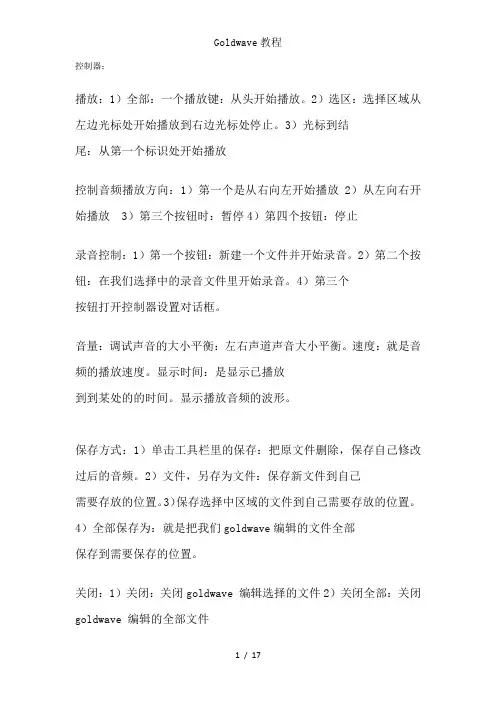
控制器:播放:1)全部:一个播放键:从头开始播放。
2)选区:选择区域从左边光标处开始播放到右边光标处停止。
3)光标到结尾:从第一个标识处开始播放控制音频播放方向:1)第一个是从右向左开始播放2)从左向右开始播放 3)第三个按钮时:暂停4)第四个按钮:停止录音控制:1)第一个按钮:新建一个文件并开始录音。
2)第二个按钮:在我们选择中的录音文件里开始录音。
4)第三个按钮打开控制器设置对话框。
音量:调试声音的大小平衡:左右声道声音大小平衡。
速度:就是音频的播放速度。
显示时间:是显示已播放到到某处的的时间。
显示播放音频的波形。
保存方式:1)单击工具栏里的保存:把原文件删除,保存自己修改过后的音频。
2)文件,另存为文件:保存新文件到自己需要存放的位置。
3)保存选择中区域的文件到自己需要存放的位置。
4)全部保存为:就是把我们goldwave编辑的文件全部保存到需要保存的位置。
关闭:1)关闭:关闭goldwave 编辑选择的文件2)关闭全部:关闭goldwave 编辑的全部文件退出Goldwave编辑器:1)直接点击 Goldwave编辑器右上角的叉。
2)点击文件,点击退出。
1、打开音乐 1)文件——打开 2)拖动音乐:把音乐拖入goldwave 编辑区域内。
2、编辑:1)剪切:就是把选择区域里的文件放入剪贴板里,把选择区域文件删除掉。
2)复制:就是把选择区域里的文件放入剪贴板,选择区域的文件任然存在。
3)粘贴:把剪贴板里的文件从光标起始开始放入。
4)粘新:自动新创建一个无标题新文件,把剪贴板里的文件放入新建文件里。
5) 混音:打开两个或者多个文件,选择其中一部分音频,放入剪贴板里(1、剪切2、复制),把光标放入另一个需要混音的音频起始位置,点击混音。
(注意:在单击混音按钮会弹出对话框调试混入的音频音量。
)6)替换:选择一段音频放入剪贴板(1、剪切2、复制),再选择需要替换的音频,点击替换。
7)删除:选择自己不需要的一段音频,点击删除或者按键盘上的delete。
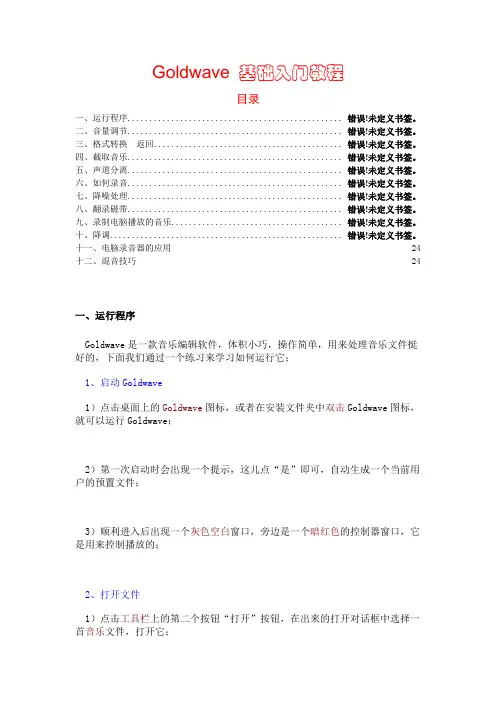
Goldwave基础入门教程目录一、运行程序................................................. 错误!未定义书签。
二、音量调节................................................. 错误!未定义书签。
三、格式转换返回........................................... 错误!未定义书签。
四、截取音乐................................................. 错误!未定义书签。
五、声道分离................................................. 错误!未定义书签。
六、如何录音................................................. 错误!未定义书签。
七、降噪处理................................................. 错误!未定义书签。
八、翻录磁带................................................. 错误!未定义书签。
九、录制电脑播放的音乐....................................... 错误!未定义书签。
十、降调..................................................... 错误!未定义书签。
十一、电脑录音器的应用 24十二、混音技巧 24一、运行程序Goldwave是一款音乐编辑软件,体积小巧,操作简单,用来处理音乐文件挺好的,下面我们通过一个练习来学习如何运行它;1、启动Goldwave1)点击桌面上的Goldwave图标,或者在安装文件夹中双击Goldwave图标,就可以运行Goldwave;2)第一次启动时会出现一个提示,这儿点“是”即可,自动生成一个当前用户的预置文件;3)顺利进入后出现一个灰色空白窗口,旁边是一个暗红色的控制器窗口,它是用来控制播放的;2、打开文件1)点击工具栏上的第二个按钮“打开”按钮,在出来的打开对话框中选择一首音乐文件,打开它;本课images文件夹中有一首m1文件,可以用作练习;2)打开文件后,窗口中间出来彩色的声波,中间两个表示是立体声两个声道,下面有音乐的时间长度,右边的播放控制器也可以用了;绿色三角是播放按钮,蓝色方块是停止,下面的两道竖线是暂停,红色圆点是录音按钮;3)点一下绿色的播放按钮,窗口中出现一条移动的指针,表示当前播放的位置,右边的控制器里显示了精确的时间;3、练习1)打开音乐文件 m1 记下音乐的长度;2)播放一下音乐文件,在秒处暂停音乐,然后继续播放;本节学习了使用Goldwave的基础知识,如果你成功地理解并完成了练习,请继续学习下一课内容;二、音量调节有时候音乐的音量太高或太低,需要适当调整下,在Goldwave中有一个效果菜单中可以修改,下面我们来看一个练习;1、启动Goldwave1)点击桌面上的Goldwave图标,或者在安装文件夹中双击Goldwave图标,就可以运行Goldwave;2)第一次启动时会出现一个提示,这儿点“是”即可,自动生成一个当前用户的预置文件;3)顺利进入后出现一个灰色空白窗口,旁边是一个暗红色的控制器窗口,它是用来控制播放的;2、调整音量1)点击工具栏上的第二个按钮“打开”按钮,在出来的打开对话框中选择一首音乐文件,打开它;本课images文件夹中有一首m1文件,可以用作练习;2)点菜单“效果-音量-更改音量”命令,出来一个对话框:在出来的对话框中,在右上角的下拉按钮上点一下,选择负数是降低音量,也可以自己输入;点下边的绿色播放按钮,试听一下效果,然后点“确定”,回到窗口中,可以发现波形变小了;3)点“文件-另存为”,以m1a为文件名,保存文件到自己的文件夹,除了可以调整音量外,还可以选中开头部分,设置淡入,把结尾部分设为淡出;本节学习了调整音量的基本方法,如果你成功地理解并完成了练习,请继续学习下一课内容;三、格式转换返回音乐格式常见有Mp3、wma、wav、rm等,通常它们各有优点,因而用在不同的场合中,下面我们通过练习来学习如何转换格式;1、启动Goldwave1)点击桌面上的Goldwave图标,或者在安装文件夹中双击Goldwave图标,就可以运行Goldwave;2)第一次启动时会出现一个提示,这儿点“是”即可,自动生成一个当前用户的预置文件;3)顺利进入后出现一个灰色空白窗口,旁边是一个暗红色的控制器窗口,它是用来控制播放的;2、格式转换1)点击工具栏上的第二个按钮“打开”按钮,在出来的打开对话框中选择一首音乐文件,打开它;本课images文件夹中有一首m1文件,可以用作练习;2)点菜单“文件-另存为..”命令,出来一个保存对话框,先在上面的“保存在”中找到自己的文件夹;从下边的“保存类型”中可以看出是wma格式文件,我们要把它转为mp3格式;3)在保存类型旁边的下拉按钮上点一下,选择Mp3格式;4)然后在下边的“音质”旁边的按钮上点一下,选择“Layer-3, 22050 Hz, 48Kbps, 立体声”5)选择好了以后,点“保存”按钮,就可以生成一个Mp3格式的m1文件,在出来的确认对话框中,点“是”即可;本节学习了音乐格式转换的基本方法,如果你成功地理解并完成了练习,请继续学习下一课内容;四、截取音乐有时候我们只需要音乐中的片段,在GoldWave中是如何操作呢下面我们来看一个练习;1、启动Goldwave1)点击桌面上的Goldwave图标,或者在安装文件夹中双击Goldwave图标,就可以运行Goldwave;2)第一次启动时会出现一个提示,这儿点“是”即可,自动生成一个当前用户的预置文件;3)顺利进入后出现一个灰色空白窗口,旁边是一个暗红色的控制器窗口,它是用来控制播放的;2、截取音乐启动Goldwave1)点击工具栏上的第二个按钮“打开”按钮,在出来的打开对话框中选择一首音乐文件,打开它;本课images文件夹中有一首m1文件,可以用作练习;2)这时候音乐是全部选中的,我们把第三格截取出来,点左键是选择开始点;瞄准第三格左边的格线单击左键,这样前两格就变灰了;3)在第三格的右边格线上敲右键,选择第二个“设置结束标记”;这样就可以把第三格选中了,其他部分是灰色的;4)点菜单“文件-选定的部分另存为..”命令,以m1c为文件名,格式不变,保存文件到自己的文件夹;5)如果要精确截取某一段音乐,在控制面板播放音乐后,点“暂停”按钮暂停音乐,然后点菜单“编辑-标记-放置开始标记”;然后继续播放,到位置后,同样再点“放置结束标记”,这样也可以选取好;如果知道播放的时间,可以选上面的“设置标记..”命令,把起始和结束时间填上就可以了;本节学习了截取一段音乐的基本方法,如果你成功地理解并完成了练习,请继续学习下一课内容;五、声道分离有时候我们需要把歌曲中的音乐部分存下来,如果这首音乐是立体声的,那么两个声道可以单独存下来,下面我们来看一个练习;1、启动Goldwave1)点击桌面上的Goldwave图标,或者在安装文件夹中双击Goldwave图标,就可以运行Goldwave;2)第一次启动时会出现一个提示,这儿点“是”即可,自动生成一个当前用户的预置文件;3)顺利进入后出现一个灰色空白窗口,旁边是一个暗红色的控制器窗口,它是用来控制播放的;2、截取音乐启动Goldwave1)点击工具栏上的第二个按钮“打开”按钮,在出来的打开对话框中选择一首音乐文件,打开它;本课images文件夹中有一首m1文件,可以用作练习;2)点菜单“编辑-声道-左声道”3)这时候在中间的面板中,只选中了上面的绿色波形,下面的红色波形是灰色的;4)点菜单“文件-选定部分另存为..”命令,以m1d为文件名保存文件到自己的文件夹;本节学习了保存单独一个声道音乐的方法,如果你成功地理解并完成了练习,请继续学习下一课内容;六、如何录音这一节我们来学习在GoldWave中的录音操作,我们一般是录制麦克风中的语音,下面我们来看一个练习;1、启动Goldwave1)点击桌面上的Goldwave图标,或者在安装文件夹中双击Goldwave图标,就可以运行Goldwave;2)第一次启动时会出现一个提示,这儿点“是”即可,自动生成一个当前用户的预置文件;3)顺利进入后出现一个灰色空白窗口,旁边是一个暗红色的控制器窗口,它是用来控制播放的;2、新建空白文件1)点菜单“文件-新建”出来一个对话框;把第二个采样率改为22050,下边的时间改为5分钟,点“确定”返回,窗口中出来空白文件;2)点菜单“选项-控制器属性..”,出来一个面板,在第三个标签“音量”上点一下;在面板中间的输入设备中,选择下边的“麦克风”打勾选中,也就是从麦克风中录音,点“确定”返回;3)将麦克风插到电脑上,红色插头插到红色插孔中,然后在Goldwave右侧控制面板上,点击红色圆点的“录音”按钮,然后对着麦克风说话就可以了;点击红色的方块按钮,是停止,两条竖线是暂停录音;4)如果录音音量太小,可以到“音量属性”中修改;①在任务栏右下角的小喇叭图标上双击,打开音量属性;②点菜单“选项-属性”命令,出来一个面板,在中间选择“录音”,在下面把麦克风打勾,其他去掉,点“确定”返回;③再点菜单“选项-高级控制”命令,在面板下面出来一个“高级”按钮,点击这个按钮;④把下面的1 Mic Boost打勾选中,这样录音音量会增加许多,点关闭回到面板中,把音量适当降低;这样就调整好了音量,回到Goldwave中继续录音即可;本节学习了使用Goldwave录音的基本操作,如果你成功地理解并完成了练习,请继续学习下一课内容;七、降噪处理用话筒等录音往往有一定的背景噪音,在GoldWave中有一个降噪命令,可以过滤掉一些噪音,下面我们来看一个练习;1、启动Goldwave1)点击桌面上的Goldwave图标,或者在安装文件夹中双击Goldwave图标,就可以运行Goldwave;2)第一次启动时会出现一个提示,这儿点“是”即可,自动生成一个当前用户的预置文件;3)顺利进入后出现一个灰色空白窗口,旁边是一个暗红色的控制器窗口,它是用来控制播放的;2、截取音乐启动Goldwave1)点击工具栏上的第二个按钮“打开”按钮,在出来的打开对话框中选择一首音乐文件,打开它;本课images文件夹中有一首m2文件,可以用作练习;可以发现在两个音波之间有一些锯齿状的杂音;2)用鼠标拖动的方法选中开头的那一段杂音,然后点菜单“编辑-复制”命令;3)点工具栏上的“全选”按钮,选中所有音波,也就是对所有音波进行降噪处理;4)点菜单“效果-滤波器-降噪..”命令,出来一个面板;5)在出来的面板左侧,点下边的“剪贴板”,然后点“确定”按钮回到窗口中;窗口中的波形可以发现,那些锯齿杂音都没了,点右边控制器里的绿色播放按钮,可以听到是很清晰的语音了;以m2a为文件名,保存文件到自己的文件夹;本节学习了使用Goldwave降噪的基本方法,如果你成功地理解并完成了练习,请继续学习下一课内容;八、翻录磁带有时候我们需要把课文的磁带翻录到电脑中,利用GoldWave的录音功能可以实现,下面我们来看一个练习;1、启动Goldwave1)点击桌面上的Goldwave图标,或者在安装文件夹中双击Goldwave图标,就可以运行Goldwave;2)第一次启动时会出现一个提示,这儿点“是”即可,自动生成一个当前用户的预置文件;3)顺利进入后出现一个灰色空白窗口,旁边是一个暗红色的控制器窗口,它是用来控制播放的;2、连接电脑和录音机1)找一个对录线,两头都是一样的立体声插头那样,也可以自己把两个坏耳机线接到一块儿;2)把一头接到录音机的耳机输出,一头接到电脑的红色麦克风输入插孔上;3)另外一种接法是在录音机上接Line Out(线路输出)插孔,在电脑上接Line in插孔(一般在机箱后面),“音量控制”里面把录音打勾选择Line in;3、录音1)在Goldwave中新建一个文件,可以用22050和5分钟那样,调整好录音机的音量;2)放一下磁带,然后点录音按钮,录一小段然后停止,看波形、试听下效果;由于是从麦克风录音,录音机的音量不用太高,多试几次,找到恰当的音量;本节学习了翻录磁带的基本方法,如果你成功地理解并完成了练习,请继续学习下一课内容;九、录制电脑播放的音乐有时候碰到一些好听的音乐或是在线电影,可以用GoldWave录下来,下面我们来看一个练习;1、启动Goldwave1)点击桌面上的Goldwave图标,或者在安装文件夹中双击Goldwave图标,就可以运行Goldwave;2)第一次启动时会出现一个提示,这儿点“是”即可,自动生成一个当前用户的预置文件;3)顺利进入后出现一个灰色空白窗口,旁边是一个暗红色的控制器窗口,它是用来控制播放的;2、设置录音设备1)点“开始-所有程序-附件-娱乐-音量控制”,也可以在屏幕右下角的小喇叭上双击;2)点菜单“选项-属性”命令,出来一个面板,在中间选择“录音”,在下面把混合立体声Stereo Mix打勾,其他去掉点“确定”返回;3)适当调整滑块音量大小,也可以先最小化,录一段试听后再调整;3、录制音乐1)在GoldWave中新建一个音乐文件,一般歌曲可以用22050和5分钟,然后点红色的录音按钮;2)播放音乐文件,这样Goldwave就可以录制了,录好后保存一下文件;本节学习了使用Goldwave录制电脑播放音乐的基本方法,如果你成功地理解并完成了练习,请继续学习下一课内容;十、降调在有些音乐设备上,可以把一首歌的音调降低,这样就可以唱出里面的高音部分,下面我们来看一个练习;1、启动Goldwave1)点击桌面上的Goldwave图标,或者在安装文件夹中双击Goldwave图标,就可以运行Goldwave;2)第一次启动时会出现一个提示,这儿点“是”即可,自动生成一个当前用户的预置文件;3)顺利进入后出现一个灰色空白窗口,旁边是一个暗红色的控制器窗口,它是用来控制播放的;2、设置音乐1)点击工具栏上的第二个按钮“打开”按钮,在出来的打开对话框中选择一首音乐文件,打开它;本课images文件夹中有一首m1文件,可以用作练习;2)点菜单“效果-音调..”命令,出来一个对话框;3)选中上边的半音,点减号按钮,或者直接在右边文本框里面直接输入-4,把下边的保持节拍打勾选中;注意如果音乐较长,会需要大量的时间来处理,先用短的音乐来练习,点“确定”开始处理;4)处理完成后,窗口里的音波变小,播放一下也可发现声音很低沉;本节学习了使用Goldwave降低音调的基本方法,如果你成功地理解并完成了练习,请继续学习;十一、电脑录音器的应用录用电脑里面的声音开始--附件---娱乐---录音机----编辑---音频属性----录音(默认设备)里选---Realtek HD AudioI n p u t(音源输入或混音器)之后—再录音便可行拼接1.选中所需的音乐段的窗口2.复制;3.新建一个空白声音文件;4.编辑—黏贴入—(文件开头);5.打开另一个要接在后面的文件;6.同样的做法选中复制;7.接着便是编辑—粘帖入(刚才新建的那个文件中接在后面所以选择)标记后面;8裁掉不需要的部分,保存——导出。
Goldwave的操作步骤Goldwave的操作步骤一、新建、打开文件1、新建文件方法:文件——新建2、打开文件方法:文件——打开二、对波形文件的简单操作1、选择波形步骤一:在波形图上用鼠标左键确定所选波形的开始。
在某一位置上左击鼠标就确定了选择部分的起始点。
步骤二:在波形图上用鼠标右键确定波形的结尾。
在另一位置上右击鼠标就确定了选择部分的终止点。
开始和结束的选择顺序可以交换。
选中的波形以较亮的颜色并配以蓝色底纹显示,未选中的波形以较淡的颜色并配以黑色底纹显示。
2、拷贝、剪切、删除、裁剪波形(1)拷贝波形步骤一:选择波形步骤二:工具栏上“复制”按钮步骤三:鼠标确定粘贴波形的位置步骤四:工具栏上“粘贴”按钮(2)剪切波形步骤一:选择波形步骤二:工具栏上“剪切”按钮步骤三:鼠标确定粘贴波形的位置步骤四:工具栏上“粘贴”按钮(3)删除波形段步骤一:选择波形步骤二:工具栏上“删除”按钮(4)裁剪波形段步骤一:选择波形步骤二:工具栏上“裁剪”按钮三、波形的效果设置1、回声效果方法:效果——回声设置延迟时间、音量的大小和打开混响选框即可。
延迟时间值越大,声音持续时间越长,回声反复的次数越多,效果就越明显。
音量控制是指返回声音的音量大小,该值不宜过大,否则回声效果显得不真实。
打开混声效果声音更润泽、具空间感,建议选中它。
2、声音淡入淡出方法:效果——音量——淡入(淡出)3、定调效果方法:效果——定调4、翻边和均衡器方法:效果——翻边效果——过滤器——均衡器5、混音(混音是把一个声音文件混音到另一个声音文件中)步骤一:选中一个声音文件的波形步骤二:工具栏上“复制”按钮步骤三:打开另一个声音文件步骤四:效果——混音。
GOLDWAVE使用教程
2.打开文件
3.声音播放
导入音频文件后,可以使用GOLDWAVE的播放功能进行预览。
点击菜
单栏的“播放”按钮,或者按下键盘上的空格键,即可播放音频文件。
可
以使用滑块来控制播放进度,也可以使用快进、快退等按钮进行音频跳转。
4.剪切和复制
5.添加效果
GOLDWAVE提供了丰富的音频效果,可以对音频进行处理和增强。
点
击菜单栏的“效果”选项,然后选择需要的效果命令,比如“均衡器”、“去噪”、“混响”等。
选择效果后,可以通过调整参数来实现所需的效果,然后点击“确定”按钮应用效果。
6.调整音量
在GOLDWAVE中,可以对音频的音量进行调整。
点击菜单栏的“效果”选项,然后选择“放大/缩小”命令。
在弹出的对话框中,可以设置放大
或缩小的倍数,点击“确定”按钮即可调整音量。
另外,还可以使用“音
频增益/减益”命令来调整音量。
7.导出文件
8.其他功能。
goldwave的使用详解一。
快速入门 (3)1.选择音频事件 (3)2.剪切、复制、粘贴、删除 (3)3.时间标尺和显示缩放 (3)4.声道选择 (4)5.插入空白区域 (4)二.音频特效制作 (4)1.回声效果 (4)2.压缩效果 (5)3.镶边效果 (5)4。
改变音高 (5)5.均衡器 (5)6.音量效果 (6)7。
声相效果 (6)三. 其它实用功能 (6)1.CD抓音轨 (6)2.批量格式转换 (6)3.支持多种媒体格式 (7)一。
快速入门GoldWave是标准的绿色软件,不需要安装且体积小巧(压缩后只有0.7M),将压缩包的几个文件释放到硬盘下的任意目录里,直接点击GoldWave.exe就开始运行了。
既然是音频编辑软件,我们就先得用音频文件来"开刀"!选择文件菜单的打开命令,指定一个将要进行编辑的文件,然后按回车。
在毫无等待的时间相应内,GoldWave马上显示出这个文件的波形状态和软件运行主界面(如图1),让我们吃惊它的运行反应速度。
整个主界面从上到下被分为3个大部分,最上面是菜单命令和快捷工具栏,中间是波形显示,下面是文件属性。
我们的主要操作集中在占屏幕比例最大的波形显示区域内,如果是立体声文件则分为上下两个声道,可以分别或统一对它们进行操作。
1.选择音频事件要对文件进行各种音频处理之前,必须先从中选择一段出来(选择的部分称为一段音频事件)。
GoldWave的选择方法很简单,充分利用了鼠标的左右键配合进行,在某一位置上左击鼠标就确定了选择部分的起始点,在另一位置上右击鼠标就确定了选择部分的终止点,这样选择的音频事件就将以高亮度显示(如图2),现在我们的所有操作都只会对这个高亮度区域进行,其它的阴影部分不会受到影响。
图2:选择的部分以高亮度显示当然如果选择位置有误或者更换选择区域可以使用编辑菜单下的选择查看命令(或使用快捷键Ctrl+W),然后再重新进行音频事件的选择。
GoldWave 教程GoldWave 教程第一节:转录我们所谓的转录,其实具体的说说,就是打开一个已经存在的音频文件,然后重新保存。
当然,一般我们不会去做纯粹的转录,其过程中必然包括着对现有音频的一些处理。
不过,既然是教程嘛,我们把处理的部分放到后面说,先来看看纯粹的“转录”~要打开文件进行保存,首先当然是要打开一个文件了。
先前我们已经看过了GoldWave 的启动界面,这里就不再重复了。
单击“打开”按钮,或者“文件”——“打开”,选择一个声音文件经过解压、重现的过程,一个音频文件就被打开了我们看主界面,许多本来不能选择的菜单和按钮,已经被激活了我们打开的是一个立体声文件,所以GoldWave会分别显示两个声道的波形,绿色部分代表左声道,红色部分代表右声道主界面最下方的状态栏是当前音频文件的一些状态,比如时间、频率等我们点击右边的控制器中的“播放”按钮开始播放可以看到主界面中会有一条平移的灰线,这个代表当前播放的位置在控制器中可以看到具体的波形,以及左右声道的音量等信息....有的朋友可能会问,为什么有2个播放按钮呢,控制器上其他的按钮又是做什么用的呢问的好,我们在介绍GoldWare的特性的时候,第1条就是“* 直观、可定制的用户界面,使操作更简便;”我们点击控制器面板上的属性按钮,或者按下快捷键F11,可以打开控制器属性设置在这里,我们可以调整播放属性、录音属性、音量、视觉的属性,以及声卡设备比如第1项,播放设置,可以定义这个按钮播放全部波形、选定部分的波形、未选部分的波形、在窗口中显示出来的部分波形等等.....同时,你还可以调整快进和倒带的速度。
刚才说过,我们先不去考虑如何编辑,只是纯粹的介绍一个“转录”的过程,所以马上我们跳过所有的编辑内容,直接保存选择“文件”——“另存为...”选择需要保存的文件名,路径需要注意的是下面的“属性”,包括压缩比率、采样频率、采样精度,采样频率其实也就是刚才上面介绍过的“频率”频率越高,文件越大,反之频率越低,文件就越小第二节:采集很简单的介绍了一下转录,其实只是帮助大家熟悉一下GoldWave的界面,同时学习打开和保存,并且对声音的几个重要特性“压缩比率/采样频率/采样精度”有一个简单的了解。
第3章GoldWave音频编辑第3章GoldWave音频编辑 (1)3.1 GoldWave简介 (2)3.1.1 窗口 (2)3.1.2 特性 (4)3.2 常用操作 (6)3.2.1 文件基本操作 (6)A. 新建文件 (6)B. 打开文件 (6)C. 保存文件 (6)3.2.2 波形选择 (7)A. 选区设置 (7)B. 时间标尺 (8)C. 显示缩放 (9)D. 声道设置 (12)E. 寂静替换 (13)F. 插入空白区域 (13)3.2.3 音频编辑 (13)A. 拷贝波形段 (13)B. 剪切波形段 (13)C. 删除波形段 (14)D. 修剪波形段 (14)E. 多种粘贴 (14)F. 混合 (14)G. 替换 (15)3.2.4 文件批处理 (15)A. 转换选项卡 (16)B. 处理选项卡 (17)C. 文件夹选项卡 (17)D. 信息选项卡 (18)3.3 音频修饰 (20)3.3.1 音量效果 (20)A. 更改音量 (20)B. 匹配音量 (21)C. 音量最大化 (22)D. 形状音量 (22)3.3.2 淡入淡出 (23)A. 淡入 (23)B. 淡出 (24)3.3.3 时间弯曲 (25)3.3.4 消除噪声 (26)A. 手工处理 (27)B. 软件处理 (27)3.3.5 形状控件 (28)A. 图形窗口 (28)B. 控件 (28)3.4 音频特效制做 (29)3.4.1 多普勒 (29)3.4.2 动态 (30)3.4.3 回声 (31)3.4.4 压限器/扩展器 (32)3.4.5 滤波器 (34)A. 带通/带阻 (35)B. 均衡器 (36)C. 低通/高通 (38)D. 降噪 (40)E. 参数均衡器 (43)F. 爆破音/嘀嗒声 (45)G. 静音过滤 (46)H. 平滑器 (47)I. 频谱滤波器 (47)J. 自动偏移去除 (48)3.4.7 插入 (51)3.4.8 倒转 (51)3.4.9 机械化 (51)3.4.10 偏移 (52)3.4.11 音调 (53)3.4.12 混响 (55)3.4.13 反向 (57)3.4.14 立体声 (57)A. 声道混音器 (58)B. 最大匹配 (58)C. 声像 (58)D. 削减人声 (60)3.4.15 旁白 (61)3.4.16 删剪 (63)3.4.17 回放速率 (65)3.4.18 重新取样 (65)3.5 录音 (67)3.5.1 属性设置 (67)A. 音量属性 (67)B. 录音属性 (67)C. 设备属性 (71)3.5.2 开始录音 (72)3.6 控制器属性 (74)3.6.1 播放属性 (74)A. 绿色/黄色播放按钮 (74)B. 快/快退速度 (75)C. 标记预览 (75)3.6.2 视觉属性 (75)A 视觉效果描述 (77)B 视觉效果属性 (78)3.6.3 检测属性 (81)3.7 其它功能 (82)3.7.1 光碟阅读器 (82)3.7.2 提示点 (82)A. 创建提示点 (83)B. 编辑提示点 (83)C. 删除提示点 (84)3.7.3 效果链编辑器 (84)3.7.4 表达式计算器 (85)3.7.5 文件合并 (87)附录1:数字音频介绍 (89)数字音频基础 (89)样本Samples (89)数字音频属性 (90)采样率Sampling rate (90)位Bits (91)声道Channels (92)数字音频的限制 (92)锯齿化Aliasing (93)削波Clipping (93)量化Quantization (94)噪音Noise (94)音量水平 (94)振幅(Y) (95)百分率(%) (95)dB(dB) (95)相对与绝对Relative vs. Absolute (96)频率和音高 (96)频率范围Frequency Ranges (96)频率范围与采样率Frequency Range and Sampling Rate (97)频谱图Frequency Spectrum Graphs (97)文件压缩 (98)比特率Bitrate (99)恒定比特率Constant Bitrate (99)可变比特率Variable Bitrate (99)第3章GoldWave音频编辑音频数字化处理的核心是对音频信息的采样。
GoldWave简单使用教程GoldWave是一款相当棒的数码录音及编辑软件,除了附有许多的效果处理功能外,它还能将编辑好的文件存成。
WAV、AU、SND、RAW、AFC等格式,而且若你的CD ROM是SCSI形式,它可以不经由声卡直接抽取CD ROM中的音乐来录制编辑。
GoldWave是一个“环保”的工具。
GoldWave的界面如图1所示,这是一个空白的GoldWave窗口。
刚进入GoldWave时,窗口是空白的,而且GoldWave窗口上的大多数按钮、菜单均不能使用,需要先建立一个新的声音文件或者打开一个声音文件。
GoldWave窗口右下方的小窗口是设备控制窗口。
图1设备控制窗口的作用是播放声音以及录制声音,窗口各部分的作用如图2所示。
图2在此要特别说明一点,设备控制面板上的播放按钮和自定义播放按钮是有区别的,参见图3。
第三部分使用GoldWave一、打开一个已有的声音文件使用File菜单中的Open命令或使用工具栏上的Open按钮都可以打开一个声音文件。
图3GoldWave支持多种声音格式,她不但可以编辑扩展名是WAV、MP3、AU、VOC、AU、AVI、MPEG、MOV、RAW、SDS等格式的声音文件,还可以编辑Apple电脑所使用的声音文件;并且GoldWave 还可以把Matlab中的MAT文件当作声音文件来处理,这些功能可以很容易地制作出所需要的声音。
现在我们来打开一个Windows95的波形文件(可以在Windows目录下的Media子目录中找到)。
点击工具栏上的Open按钮或使用File菜单中的Open命令,GoldWave就弹出打开窗口,找到所要打开的波形文件后按打开按钮(或直接用鼠标双击这个波形文件)即可打开文件。
打开波形文件之后会看到,GoldWave的窗口中显示出了波形文件的声音的波形。
如果是立体声,GoldWave会分别显示两个声道的波形,绿色部分代表左声道,红色部分代表右声道。
Goldwave教程控制器:播放:1)全部:一个播放键:从头开始播放。
2)选区:选择区域从左边光标处开始播放到右边光标处停止。
3)光标到结尾:从第一个标识处开始播放控制音频播放方向:1)第一个是从右向左开始播放2)从左向右开始播放 3)第三个按钮时:暂停4)第四个按钮:停止录音控制:1)第一个按钮:新建一个文件并开始录音。
2)第二个按钮:在我们选择中的录音文件里开始录音。
4)第三个按钮打开控制器设置对话框。
音量:调试声音的大小平衡:左右声道声音大小平衡。
速度:就是音频的播放速度。
显示时间:是显示已播放到到某处的的时间。
显示播放音频的波形。
保存方式:1)单击工具栏里的保存:把原文件删除,保存自己修改过后的音频。
2)文件,另存为文件:保存新文件到自己需要存放的位置。
3)保存选择中区域的文件到自己需要存放的位置。
4)全部保存为:就是把我们goldwave编辑的文件全部保存到需要保存的位置。
关闭:1)关闭:关闭goldwave 编辑选择的文件2)关闭全部:关闭goldwave 编辑的全部文件退出Goldwave编辑器:1)直接点击 Goldwave编辑器右上角的叉。
2)点击文件,点击退出。
1、打开音乐 1)文件——打开 2)拖动音乐:把音乐拖入goldwave 编辑区域内。
2、编辑:1)剪切:就是把选择区域里的文件放入剪贴板里,把选择区域文件删除掉。
2)复制:就是把选择区域里的文件放入剪贴板,选择区域的文件任然存在。
3)粘贴:把剪贴板里的文件从光标起始开始放入。
4)粘新:自动新创建一个无标题新文件,把剪贴板里的文件放入新建文件里。
5) 混音:打开两个或者多个文件,选择其中一部分音频,放入剪贴板里(1、剪切2、复制),把光标放入另一个需要混音的音频起始位置,点击混音。
(注意:在单击混音按钮会弹出对话框调试混入的音频音量。
)6)替换:选择一段音频放入剪贴板(1、剪切2、复制),再选择需要替换的音频,点击替换。
7)删除:选择自己不需要的一段音频,点击删除或者按键盘上的delete。
8)剪裁:选择自己需要的一段音频,点击剪裁删除未选中的音频。
9)选示:显示音频文件上半部分的全部音频。
10)全选:选中全部音频/选中音频文件下半部分全音频。
11)插入静音:插入一段空白的时间。
12)静音:使选择的音频文件静音。
13)声道:选择声道(1)左声道(2)右声道(3)双声道14)覆盖:选择需要替换的音频替换成剪贴板里面的音频。
(1、剪切2、复制)常用快捷键:打开 Ctrl+o新建 Ctrl+n剪切 Ctrl+x复制 Ctrl+c粘贴 Ctrl+v撤销 Ctrl+z删除 Delete剪裁 Ctrl+t效果:GoldWave的特效处理提供了菜单命令也提供了常用工具栏,如图7所示,方便选择。
图10 效果工具功能表1按顺序给出了特效处理常用工具栏上每项内容的描述。
表1 常用工具选项①多普勒效果通过调节所选波形每个时间段的斜度,来实现对声音的改变。
方法为:选择菜单命令“效果∣多普勒”或在常用工具栏中选择,打开如图11所示的对话框,在黄色线上的任意位置单击,就可以添加一个锚点,也可以单击“锚点”选项右边的添加按钮,自动增加锚点,然后在某个锚点位置按住鼠标拖动,就可以调节该处声音的斜度。
调节好后,可以单击对话框窗口右边的播放按钮试听效果,觉得效果好就单击“确定”按钮。
提示:也可以在对话框下方的“预置”下拉选项中选择一种设置好的效果。
图11多普勒效果设置图12 动态效果设置②动态效果动态效果主要对声音的幅值进行调节,从而在声音中加入特殊效果。
使用方法为:选择菜单命令“效果∣动态”,打开如图12所示的对话框,其处理方法与多普勒类似,也要先添加锚点,然后通过拖动不同的锚点方式进行调节。
此外,动态效果也提供了预设效果,如巨响、怪异、倒转等。
设置好后,也可以单击播放按钮预览效果。
③回声效果回声效果是指声音发出后经过一定的时间再返回被听到,就象在旷野上面对高山呼喊一样,在很多影视剪辑、配音中广泛采用回声效果。
GoldWave的回声效果制作方法十分简单,选择菜单命令“效果∣回声”,打开回声效果设置对话框,如图13所示,设置延迟时间、音量大小,并设置反馈打开混响,也可以在预置选项下选择系统已经设置好的一些回声效果,然后单击播放按钮预览效果,如果比较满意,单击确定。
图13 回声效果设置在回声效果设置中,延迟时间值越大,声音持续时间越长,回声反复的次数越多,效果就越明显。
而音量控制的是返回声音的音量大小,这个值不宜过大,否则回声效果就显得不真实了。
混响效果能够使声音听上去更润泽、更具空间感,一般都将它选中。
④压缩效果例如,有时在唱歌的录音中,往往录制出来的效果不那么令人满意,究其原因很大程度上是由于唱歌时气息、力度的掌握不当造成的。
有的语句发音过强、用力过大,几乎造成过载失真;有的语句却“轻言细语”,造成信号微弱。
如果对这些录音后的音频数据使用压缩效果器就会在很大程度上减少这种情况的发生。
压缩效果利用“高的压下来,低的提上去”的原理,对声音的力度起到均衡的作用。
在GoldWave中,选择菜单命令“效果∣压缩器/扩展器”,打开扩展/压缩效果设置对话框,如图14所示。
图14 压缩效果设置在该效果的几项参数中最重要的是阀值的确定,它的取值就是压缩开始的临界点,高于这个值的部分就被以增量的比率进行压缩或扩展。
而平滑器能够对声音的润泽度进行修饰,使声音过渡得比较自然、清晰,以获得最好的效果,其取值越大声音过渡得越自然,但听上去感觉也越模糊;其取值越小声音越生硬,但越清晰,所以在压缩过程中应选择一个合适的平滑度,以获得最好的效果。
所以,一般建议选中“使用平滑器”选项。
⑤镶边效果镶边效果能在原来音色的基础上给声音再加上一道独特的“边缘”,使其听上去更有趣、更具变化性。
选择菜单命令“效果∣镶边器”,打开如图15所示的设置界面。
镶边的作用效果主要依靠深度(即延迟)和频率两项参数决定,试着改变它们各自的不同取值就可以得到很多意想不到的奇特效果。
如果想要加强作用后的效果比例,则将混合音量增大就可以了。
正弦波调制器和三角波调制器是指调节延迟的时候依据正弦波形或三角波形进行变化。
此外,镶边效果也提供了多种预设效果,如病态电唱机、颤抖、机器人等。
设置好各选项后,可以单击播放按钮试听效果。
图15 镶边效果设置⑥音量调节GoldWave的音量效果子菜单中包含了更改音量、淡出淡入效果、匹配音量、最佳化音量和外形音量等命令,用来满足各种音量变化的需求。
其中,更改音量命令是直接以百分比的形式对音量进行提升或降低的,其取值不宜过大。
如果既不想出现过载,又想在最大范围内的提升音量,可以使用最佳化音量命令。
淡入淡出主要用于调节声音的进入或退出时的效果,如进入时声音由小变大,退出时由大变小,使用方法就是输入一个起始(或结束)的音量百分比就行了。
如果想对不同位置的音频事件进行不同的音量变化就必须使用外形音量命令,在该命令的参数设置对话框内,可以添加锚点(即调整音量点的位置),然后用鼠标拖动方式就可以实现调节。
每个音量效果的参数设置如图13所示。
提示:每种音量调节效果都给了预设效果,如果不想自己调节,可直接在“预置”选项的下拉菜单中选择一种效果即可。
图16 音量效果设置⑦立体声处理GoldWave的立体声效果的子菜单中提供了声道混合器、最佳匹配、声相和消减人声四种效果。
声道混合器主要是对左右声道的音量进行调节,如只播放左声道声音、交换声道等;最佳匹配则自动根据左右声道的声音信息,进行音量匹配调节;声相效果是指控制左右声道的声音位置并进行变化,达到声相编辑的目的;消减人声主要是对声音中的人声音量进行调节。
每种效果都提供了预置选项,可以从中选择预先设定好的效果。
每种效果的具体设置如图17所示,设置好后,可以单击播放按钮进行试听。
提示:立体声效果只能对立体声文件(即含有2个声道的文件)进行处理。
图17 立体声效果设置图18 立体声效果设置⑧滤波处理GoldWave的滤波器效果子菜单中包含了带通/带阻、均衡器、低通/高通、降噪、参数均衡器、爆破音/嘀嗒声、静音过滤和平滑器等效果,如图19所示。
图19 滤波效果设置其中,均衡器是音频编辑中一项十分重要的处理方法,它能够合理改善音频文件的频率结构,达到理想的声音效果;参数均衡器则通过参数调节方式来实现声音的调节,参数均衡器可以添加代表不同频段的数字标识,只需拖动数字标识到一个指定的大小位置就可以,注意声音每一段的增益(Gain)不能过大,以免造成过载失真;带通/带阻主要是对某一段频率范围的声音进行处理,带通就是让这段频率的声音保留,带阻就是去除这段频率范围内的声音;静音过滤主要是对声音文件中存在的静音进行过滤处理;其他滤波处理效果类似。
有关GoldWave的其他效果这里就不详细介绍了,其使用方法与上述的效果类似,都是可以选择预设效果或通过鼠标拖动方式进行调节,可以试听效果。
(4)文件保存利用前述各种音频处理方法,处理好自己需要的音频文件后,可以选择菜单命令“文件|另存为”,打开如图20所示的对话框,在其中选择要保存的路径,以及文件名,然后选择文件保存类型,如mp3、wav,也可以设置文件属性,即文件的声道、采样频率等,全部设置好后,单击“保存”按钮,就完成了文件的保存。
图20 文件保存设置(5)转换、批处理利用Goldwave可以进行批量文件的处理,包括对文件进行转换,支持的格式也非常的多,这样就避免了去找其他的软件去转换各种声音的格式,该软件也支持视频文件的声音的提取。
图21 立体声效果设置(6)合并对于比较短的音乐,还可以将很多的文件进行合并,包括各种不同的格式最终合并成为一个统一格式的声音文件。
具体如下图:图22。